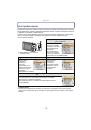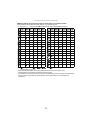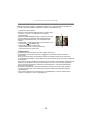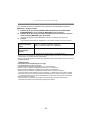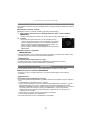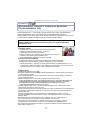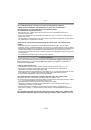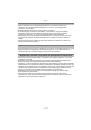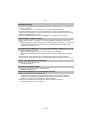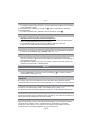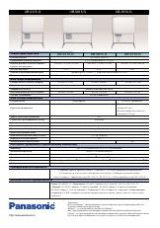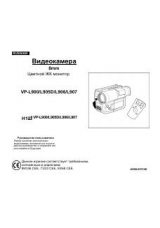Инструкция
по
эксплуатации
для
улучшения
характеристик
Цифровая
фотокамера
Модель
№
.
DMC-FX66
Перед
пользованием
прочтите
,
пожалуйста
,
эту
инструкцию
полностью
.
VQT2Q05
until
2010/2/8
Оглавление инструкции
- Страница 1 из 176
Инструкция по эксплуатации для улучшения характеристик Цифровая фотокамера Модель №. DMC-FX66 Перед пользованием прочтите, пожалуйста, эту инструкцию полностью. VQT2Q05 until 2010/2/8 - Страница 2 из 176
Содержание Перед использованием Краткое руководство ...............................4 Стандартные принадлежности...............6 Названия составных частей ...................7 Подготовка Зарядка аккумулятора ............................9 • Приблизительное время работы и количество записываемых - Страница 3 из 176
• [ФЕЙЕРВЕРК] ..................................71 • [ПЛЯЖ] .............................................72 • [СНЕГ] ..............................................72 • [АЭРОСЪЕМКА]...............................72 • [МАЛОЕ ОТВЕРСТИЕ] ....................72 • [ПЕСКОСТРУЙНАЯ ОБРАБ.]..........73 • - Страница 4 из 176
Перед использованием Перед использованием Краткое руководство Ниже приведено краткое описание процесса записи и воспроизведения снимков с помощью фотокамеры. При изучении каждого шага смотрите страницы, указанные в скобках. тип подключения Зарядить аккумулятор. (P9) • При поставке фотокамеры - Страница 5 из 176
Перед использованием Воспроизведение снимков. 1 Переместите селекторный переключатель [ЗАП.]/[ВОСП.] на [(]. 2 Выбрать снимок для просмотра. (P43) -5- - Страница 6 из 176
Перед использованием Стандартные принадлежности Перед использованием фотокамеры убедитесь, что имеются все принадлежности. • Дополнительные принадлежности и их форма отличаются в зависимости от страны или региона приобретения камеры. Сведения о дополнительных принадлежностях приведены в основной - Страница 7 из 176
Перед использованием Названия составных частей 1 2 3 Вспышка (P50) Объектив (P153, 154) Индикатор автоматического таймера (P57) Вспомогательная лампочка AF (P105) 4 5 6 7 Монитор ЖКД (P48, 149) Кнопка [MENU/SET] (P17) Кнопка [DISPLAY] (P48) Кнопка [Q.MENU] (P22)/ удаления (P46) [ЗАП.]/[ВОСП.] - Страница 8 из 176
Перед использованием 10 Переключатель включения/ выключения камеры (P17) 11 Рычажок трансфокатора (P40) 12 Громкоговоритель (P117) 13 Микрофон (P74, 104) 14 Кнопка затвора (P32, 74) 15 Переключатель режимов (P30) 10 11 12 13 16 Корпус объектива 17 Гнездо [HDMI] (P144, 146) 18 Отверстие для - Страница 9 из 176
Подготовка Подготовка Зарядка аккумулятора ∫ Сведения об аккумуляторах, которые можно использовать для данной камеры Выяснилось, что на некоторых рынках в продаже появились поддельные аккумуляторные блоки, которые очень похожи на оригинальные. Некоторые из этих блоков не имеют надлежащей встроенной - Страница 10 из 176
Подготовка тип подключения Подсоедините зарядное устройство в электрическую розетку. • Кабель питания входит в гнездо питания не полностью. Остается зазор, как показано на рисунке. • Когда зарядка начнется, индикатор [CHARGE] загорится A зеленым цветом. • При полном завершении зарядки индикатор - Страница 11 из 176
Подготовка ∫ Время подзарядки Время подзарядки Приблизительно 130 мин. • Указываемое время зарядки приводится для полностью разряженного аккумулятора. Время зарядки может изменяться в зависимости от способа использования аккумулятора. Время зарядки для аккумулятора в жаркой/холодной окружающей - Страница 12 из 176
Подготовка Приблизительное время работы и количество записываемых снимков Количество записываемых снимков Приблизительно 380 снимков. Время записи Приблизительно 190 мин. Согласно стандарту CIPA в нормальном режиме съемки Условия записи по стандарту СIPA • CIPA – это аббревиатура от [Camera & - Страница 13 из 176
Подготовка Установка и извлечение карты (поставляется отдельно)/аккумулятора • Убедитесь, что камера выключена. • Рекомендуется использовать карту Panasonic. Сдвиньте запирающий рычажок в направлении стрелки и откройте крышку карты/аккумулятора. • Всегда используйте оригинальные аккумуляторы - Страница 14 из 176
Подготовка Примечание • После использования извлеките аккумулятор. Храните вынутый аккумулятор в специальном футляре (входит в комплект поставки). • Не вынимайте аккумулятор, пока не выключится монитор ЖКД, поскольку в противном случае настройки камеры сохранятся неправильно. • Поставляемый - Страница 15 из 176
Подготовка О встроенной памяти/карте При помощи данной камеры можно выполнять следующие операции. • Если карта не вставлена: Снимки можно записывать на встроенную память и воспроизводить. • Если карта вставлена: Снимки можно записывать на карту и воспроизводить. • Снимки буфера обмена (P106) - Страница 16 из 176
Подготовка Карта С данной камерой можно использовать следующие карты, соответствующие стандарту SD-video. (В тексте данные карты упоминаются как карта.) Тип карты, которую можно использовать с данной Примечания камерой Карта памяти SD (от 8 МБ • Карты памяти SDHC и карты памяти SDXC можно до 2 ГБ) - Страница 17 из 176
Подготовка Настройка даты/времени (настройка часов) • На момент поставки камеры часы не выставлены. Включите фотокамеру. A Кнопка [MENU/SET] B Кнопки курсора • Если экран выбора языка не отображается, перейдите к шагу 4. Нажмите [MENU/SET]. Нажмите 3/4 для выбора языка и нажмите [MENU/SET]. • - Страница 18 из 176
Подготовка Нажмите 2/1 для выбора элементов (год, месяц, день, час, минута, последовательность отображения или формат отображения времени) и нажмите 3/4 для установки. : : A: Время в домашнем регионе B: Время в пункте назначения поездки (P87) ‚: Отмена без установки часов. • Выберите [24 Ч] или - Страница 19 из 176
Подготовка Настройка меню Камера поставляется с меню, которые позволяют выполнять настройки для съемки и воспроизведения снимков требуемым образом, и меню, которые позволяют поиграть с камерой и упрощают управление ею. В частности, в меню [НАСТР.] имеются некоторые важные параметры, касающиеся - Страница 20 из 176
Подготовка Настройка элементов меню В данном разделе описано, как выбирать настройки нормального режима съемки, и такие же настройки могут использоваться также для меню [ВОСП.] и меню [НАСТР.]. Пример: установка [РЕЖИМ АФ] с [Ø] на [š] (распознавание лиц) в нормальном режиме съемки Включите - Страница 21 из 176
Подготовка Для установки нажмите [MENU/SET]. Чтобы закрыть меню, нажмите [МЕNU/SET]. Переключение на другие меню напр., Переключение на меню [НАСТР.] 1 Для отображения меню нажмите [MENU/ SET]. 2 Нажмите 2. 3 Для выбора значка [НАСТР.] нажмите 4 [ ]. 4 Нажмите 1. • Затем выберите нужный пункт меню - Страница 22 из 176
Подготовка Использование быстрого меню Использование быстрого меню облегчает поиск некоторых настроек меню. • Некоторые пункты меню нельзя настроить по режимам. • Если нажать [DISPLAY] при выборе [СТАБИЛИЗ.] (P103), может отобразиться [ОПТ. СТАБ. ДЕМО.]. Нажмите и удерживайте [Q.MENU] во время - Страница 23 из 176
Подготовка При необходимости выполните данные настройки. О меню настроек [УСТ. ЧАСОВ], [ЭКОНОМ. РЕЖ.] и [АВТ. ПРОСМ.] являются важными элементами. Проверьте их настройки перед их использованием. • В интеллектуальном автоматическом режиме можно установить только [УСТ. ЧАСОВ], [МИРОВОЕ ВРЕМЯ], [ЗВУК. - Страница 24 из 176
Подготовка Благодаря данным настройкам легче видеть изображение на мониторе РКД в ярко освещенных местах. [РЕЖИМ ЖКД] [OFF] „ [АВТО ЯРКОСТЬ ЖКД]: Яркость регулируется автоматически, в зависимости от яркости окружающего освещения вблизи камеры. … [ЯРКИЙ ЖКД]: Монитор ЖКД станет ярче, что облегчает - Страница 25 из 176
Подготовка При помощи настроек этих меню можно продлить срок эксплуатации аккумулятора. Также срок службы батареи можно продлить, уменьшив яркость ЖК-монитора. q [ЭКОНОМ. РЕЖ.] p [РЕЖИМ СНА]: Камера автоматически отключится, если она не используется в течение времени, выбранного в настройке. - Страница 26 из 176
Подготовка v [СБРОС №] Сбросьте номер файла следующей записи на 0001. • Номер папки обновляется, и нумерация начинается с 0001. (P135) • Номера папок устанавливаются в диапазоне от 100 до 999. При достижении номера 999 его уже нельзя сбросить. Рекомендуется сохранить данные на компьютере или другом - Страница 27 из 176
Подготовка | [ВИДЕО ВЫХ.] Установите в соответствии с типом телевизора. (Только режим воспроизведения) [NTSC]: Выбран выход видео для системы NTSC. [PAL]: Выбран выход видео для системы PAL. • Для работы необходимо подключение кабеля AV или мини-кабеля HDMI (поставляется отдельно). Установите в - Страница 28 из 176
Подготовка В настройках камеры задайте опцию ее управления с помощью пульта дистанционного управления VIERA, автоматически соединяющего эту камеру с оборудованием, совместимым с VIERA Link, посредством кабеля с мини-разъемом HDMI. [OFF]: Управление камерой осуществляется с помощью кнопок, - Страница 29 из 176
Подготовка ~ [ЯЗЫК] Установите язык, отображаемый на экране. • Если по ошибке был установлен другой язык, для выбора необходимого языка выберите пункт меню [~]. Выводит на дисплей информацию о дрожании фотокамеры. ([ОПТ. СТАБ. ДЕМО.]) Функции камеры отображаются в виде показа слайдов. - Страница 30 из 176
Подготовка Переключение режима Выбор режима [ЗАП.] Когда выбран режим [ЗАП.], камеру можно перевести в интеллектуальный автоматический режим, в котором оптимальные настройки устанавливаются в соответствии с объектом и условиями съемки, либо в режим сцены, позволяющий делать снимки, соответствующие - Страница 31 из 176
Подготовка ∫ Перечень режимов [ЗАП.] ¦ Интеллектуальный автоматический режим (P32) Объекты записываются с использованием настроек, автоматически устанавливаемых камерой. ! Режим обычного снимка (P37) Объекты записываются с использованием настроек пользователя. Косметический режим (P60) Выполнение - Страница 32 из 176
Основные сведения Режим [ЗАП.]: ñ Основные сведения Выполнение снимков с использованием автоматической функции (интеллектуальный автоматический режим) Камера установит наиболее подходящие настройки в соответствии с объектом и условиями съемки, поэтому мы рекомендуем данный режим новичкам или тем, - Страница 33 из 176
Основные сведения Для фокусировки нажмите наполовину кнопку затвора. 1 • Индикатор фокусировки 1 (зеленый) светится, когда выполнена фокусировка на объекте. • Зона автофокусировки 2 отображается вокруг лица объекта при использовании функции распознавания лиц. В других случаях она отображается в - Страница 34 из 176
Основные сведения Определение сцены Когда камера определяет оптимальную сцену, значок такой сцены отображается синим в течение 2 секунд, после чего его цвет меняется на обычный красный. ¦ > [i-ПОРТРЕТ] [i-ПЕЙЗАЖ] [i-MAКРO] [i-НОЧН. ПОРТРЕТ] • Только при выборе [ ] [i-НОЧН. ПЕЙЗАЖ] [i-ЗАКАТ] - Страница 35 из 176
Основные сведения Функция АФ со слежением Можно установить фокусировку на указанном объекте. Фокусировка будет сохраняться и следовать за объектом автоматически, даже если он будет перемещаться. 1 Нажмите 3. • [ ] отображается в верхнем левом углу экрана. • Рамка АФ со слежением отображается в - Страница 36 из 176
Основные сведения Настройки в интеллектуальном автоматическом режиме • В данном режиме можно установить только следующие функции. Меню режима [ЗАП.] – [РАЗР. КАДРА]¢ (P89)/[СЕРИЙН.СЪЕМК] (P100)/[ЦВЕТ.РЕЖИМ]¢ (P102)/[ОПРЕД. ЛИЦА] (P77) ¢ Настройки, которые можно выбрать, отличаются от настроек, - Страница 37 из 176
Основные сведения Режим [ЗАП.]: · Выполнение снимков с использованием любимых настроек (Нормальный режим съемки) Фотокамера автоматически выбирает скорость затвора и показатель диафрагмы в соответствии с яркостью объекта съемки. Можно делать снимки с большей свободой выбора, меняя различные - Страница 38 из 176
Основные сведения Фокусирование Наведите зону автофокусировки на объект, а затем нажмите кнопку затвора наполовину. A DE Фокусировка F G Когда объект сфокусирован Когда объект не сфокусирован Вкл Мигает B Индикатор фокусировки C Участок Белый>Зеленый автофоку-сировки Белый>Красный Звук¢2 4 звуковых - Страница 39 из 176
Основные сведения Предупреждение дрожания (дрожания фотокамеры) При появлении предупреждения о дрожании [ ] используйте [СТАБИЛИЗ.] (P103) штатив или автоматический таймер (P57). • Скорость затвора будет меньше в следующих случаях. Удерживайте фотокамеру неподвижно от момента нажатия кнопки затвора - Страница 40 из 176
Основные сведения Режим[ЗАП.]: ñ· ¿n¨ Съемка с увеличением Использование оптического увеличения/Использование дополнительного оптического увеличения (EZ)/Использование интеллектуального увеличения/Использование цифрового увеличения Можно выполнять увеличение для приближения людей и объектов либо - Страница 41 из 176
Основные сведения ∫ Типы увеличения Функция Максимальное увеличение Качество изображения Условия Оптическое увеличение Расширенный оптический трансфокатор (EZ) 5k 10,5k¢ Без ухудшения Без ухудшения Нет [РАЗР. КАДРА] с (P89) выбрано. Экран дисплея A [ Функция ] отображается. Цифровое увеличение 20k - Страница 42 из 176
Основные сведения ∫ Принцип работы дополнительного оптического увеличения При установке разрешения снимка равным [ ] (3 миллиона пикселей), 14M (14,1 миллионов пикселей) используются только 3M (3 миллиона пикселей) в центральной части матрицы ПЗС, что позволяет достичь большего увеличения. - Страница 43 из 176
Основные сведения Режим [ВОСП.]: ¸ Воспроизведение снимков ([НОРМ.ВОСПР.]) Переместите селекторный переключатель [ЗАП.]/[ВОСП.] A на [(]. • Нормальное воспроизведение устанавливается автоматически в следующих случаях. – При переключении режима с [ЗАП.] на [ВОСП.]. – При включении камеры, когда - Страница 44 из 176
Основные сведения Отображение нескольких экранов (многооконное воспроизведение) Поверните рычажок трансфокатора в направлении [L] (W). A 1 снимок>12 снимков>30 снимков>Экран календаря (P118) A Номер выбранного снимка и общее количество записанных снимков • Для возвращения к предыдущему количеству - Страница 45 из 176
Основные сведения Примечание • Эта камера соответствует стандарту DCF (“Design rule for Camera File system”), установленному ассоциацией JEITA (“Japan Electronics and Information Technology Industries Association”), и стандарту Exif (“Exchangeable Image File Format”). Файлы, не соответствующие - Страница 46 из 176
Основные сведения Режим [ВОСП.]: ¸ Удаление снимков Удаленные изображения не могут быть восстановлены. • Воспроизводимые снимки, хранящиеся во встроенной памяти или на карте, будут удалены. Удаление одного снимка Выберите снимок, который нужно удалить, а затем нажмите [‚]. A Кнопка [DISPLAY] B - Страница 47 из 176
Основные сведения Для удаления нескольких снимков (до 50) или всех снимков Нажмите [‚]. Для выбора [УДАЛ. НЕСКОЛЬКО] или [УДАЛ. ВСЕ] нажмите 3/4 , а затем нажмите [MENU/SET]. • [УДАЛ. ВСЕ] > интервал 5. Для выбора снимка нажмите 3/4/2/1 а затем для подтверждения/отмены нажмите [DISPLAY]. (Повторите - Страница 48 из 176
Усложненный уровень (Запись изображений) Усложненный уровень (Запись изображений) Информация о мониторе ЖКД Для изменения нажмите [DISPLAY]. A Монитор ЖКД B Кнопка [DISPLAY] • При отображении экрана меню кнопка [DISPLAY] не работает. В режиме увеличения при воспроизведении (P44), при - Страница 49 из 176
Усложненный уровень (Запись изображений) ∫ Контрольные линии записи Когда вы расположите объект по горизонтальным и вертикальным контрольным линиям или по точкам пересечения этих линий, можно выполнить съемку с хорошо составленной композицией, видя размер, наклон и пропорциональность предмета. A [ - Страница 50 из 176
Усложненный уровень (Запись изображений) Режим [ЗАП.]: ñ· ¿¨ Съемка со встроенной вспышкой A Фотовспышка Не закрывайте ее пальцами или другими предметами. Переключение на желаемый режим вспышки Установка вспышки в соответствии с режимом съемки. Нажмите 1 [‰]. Для выбора режима нажмите 3/4. • Для - Страница 51 из 176
Усложненный уровень (Запись изображений) Параметр Описание настроек Вспышка включается автоматически, если этого требуют условия ‡: АВТО съемки. Вспышка включается автоматически, если этого требуют условия съемки. ˆ: Вспышка срабатывает сначала непосредственно перед съемкой АВТО/Уменьшение для - Страница 52 из 176
Усложненный уровень (Запись изображений) ∫ Допустимые настройки вспышки в зависимости от режима записи Допустимые настройки вспышки зависят от режима записи. (±: Доступно, —: Недоступно, ¥: Изначальная настройка режима сцены) ñ · * 0 , . / 1 2 3 : ; ‡ ˆ ‰ ±¢ — — ‹ Š — — Œ ± ± ± ± ± — ± ± ¥ ± — — ± - Страница 53 из 176
Усложненный уровень (Запись изображений) ∫ Допустимые расстояния для съемки со вспышкой • Допустимый диапазон вспышки является приближенным. Светочувствит ельность ISO AUTO Допустимое расстояние съемки со вспышкой Широкоугольный режим 60 см до 6,0 м Телережим 1,0 м до 2,8 м ISO80 60 см до 1,3 м ¢ - Страница 54 из 176
Усложненный уровень (Запись изображений) ∫ Скорость затвора для каждого режима вспышки Режим вспышки Скорость затвора (сек) Режим вспышки Скорость затвора (сек) ‡ ˆ ‹ от 1/30¢1 до 1/2000 ‰ Š 1¢1 до 1/2000 1 или 1/4 до 1/2000¢2 Œ ¢1 Может изменяться в зависимости от настройки [МИН. ВЫДЕРЖКА] (P99). - Страница 55 из 176
Усложненный уровень (Запись изображений) Режим [ЗАП.]: ·n Съемка крупным планом Нажмите 4 [#]. Для выбора режима нажмите 3/4. Нажмите [MENU/SET]. • Кроме того, для завершения можно наполовину нажать кнопку затвора. • Экранное меню исчезнет приблизительно через 5 секунд. В это время выбранный - Страница 56 из 176
Усложненный уровень (Запись изображений) [МАКРО ЗУМ] Можно выполнить снимок с цифровым зумом до 3k при расстоянии до объекта, соответствующем крайнему широкоугольному положению [3 см]. A Диапазон фокусировки • Диапазон фокусировки в режиме макро с увеличением составит от 3 см до ¶ независимо от - Страница 57 из 176
Усложненный уровень (Запись изображений) Режим[ЗАП.]: ñ· ¿¨ Съемка с автоматическим таймером Нажмите 2 [ë]. Для выбора режима нажмите 3/4. • Для выбора можно также нажать 2 [ë]. Нажмите [МЕNU/SET]. • Кроме того, для завершения можно наполовину нажать кнопку затвора. • Экранное меню исчезнет - Страница 58 из 176
Усложненный уровень (Запись изображений) Режим [ЗАП.]: · ¿n¨ Компенсация экспозиции Используйте эту функцию, если невозможно добиться подходящей экспозиции из-за разницы в яркости между объектом и задним планом. Посмотрите на следующие примеры. Недодержан Правильно выдержан Компенсировать - Страница 59 из 176
Усложненный уровень (Запись изображений) Режим [ЗАП.]: · ¿ Съемка с автоматической настройкой значений экспозиции В этом режиме при каждом нажатии кнопки затвора автоматически записывается 3 фотоснимка в выбранном диапазоне компенсации экспозиции. Из полученных 3 снимков можно выбрать снимок с - Страница 60 из 176
Усложненный уровень (Запись изображений) [ЗАП.] Режим: Выполнение снимка во время изменения текстуры кожи (Косметический режим) Снимки можно выполнять при настройке текстуры или чистоты кожи. Переместите селекторный переключатель [ЗАП.]/[ВОСП.] на [!]. Установить диск рабочего режима на [ ]. - Страница 61 из 176
Усложненный уровень (Запись изображений) Режим [ЗАП.]: ¿ Выполнение снимков в соответствии с записываемой сценой (режим сцены) При выборе режима сцены фотокамера установит оптимальный для данного снимка баланс цветов и экспозицию. Переместите селекторный переключатель [ЗАП.]/[ВОСП.] на [!]. - Страница 62 из 176
Усложненный уровень (Запись изображений) [ПОРТРЕТ] При съемке людей вне помещения в дневное время данный режим позволяет улучшить внешний вид снимаемых людей и придать их коже более здоровый оттенок. ∫ Приемы работы с режимом ПОРТРЕТ Для достижения оптимальной эффективности этого режима: 1 - Страница 63 из 176
Усложненный уровень (Запись изображений) [АВТОПОРТРЕТ] Выберите этот режим для съемки самого себя. ∫ Метод работы с режимом АВТОПОРТРЕТ • Нажмите кнопку затвора наполовину. После фокусировки, загорится индикатор автоматического таймера. Устойчиво удерживая фотокамеру, нажмите до конца кнопку - Страница 64 из 176
Усложненный уровень (Запись изображений) [ВСПОМ. ПАНОР.] Можно выполнять снимки с подключениями, подходящими для создания панорамных изображений. ∫ Установка направления съемки 1 Нажмите 3/4 для выбора направления съемки и затем нажмите [MENU/SET]. • Отобразится горизонтальная/вертикальная - Страница 65 из 176
Усложненный уровень (Запись изображений) [СПОРТ] Установите это положение, если хотите произвести съемку спортивных или других быстро происходящих событий. Примечание • Когда камера установлена на [СТАБИЛИЗ.] и дрожания очень мало, либо при установке [СТАБИЛИЗ.] на [OFF] скорость затвора может - Страница 66 из 176
Усложненный уровень (Запись изображений) [ЕДА] В этом режиме фотокамера позволяет делать снимки продуктов питания с передачей натуральных оттенков и исключает влияние освещения, например, в ресторане. Примечание • Диапазон фокусировки 3 см (Широкоугольный)/1 м (Телережим) ¶. [ВЕЧЕРИНКА] Выбирайте - Страница 67 из 176
Усложненный уровень (Запись изображений) [РЕБЕНОК1]/[РЕБЕНОК2] Он позволяет делать снимки детей со здоровым оттенком кожи. При использовании вспышки ее свет слабее, чем обычно. Можно установить различные дни рождения и имена для [РЕБЕНОК1] и [РЕБЕНОК2]. Можно указать, чтобы они появлялись во время - Страница 68 из 176
Усложненный уровень (Запись изображений) [ДОМ.ЖИВОТНОЕ] Выбирайте его при съемке домашнего животного, например, собаки или кошки. Можно установить день рождения и кличку домашнего животного. Можно указать, чтобы они появлялись во время воспроизведения или проставлялись в виде отметки на записанном - Страница 69 из 176
Усложненный уровень (Запись изображений) [СКОР. СЪЕМКА] Это удобный режим для съемки быстрого движения или решающего момента. ∫ Размер и формат снимка 1 2 3 Нажмите 3/4 для выбора [ПРИОРИТЕТ СКОРОСТИ] или [ПРИОРИТЕТ ИЗОБРАЖЕНИЕ] и затем нажмите [MENU/SET] для установки. Нажмите 3/4 для выбора - Страница 70 из 176
Усложненный уровень (Запись изображений) [ИМПУЛЬС ВСПЫШКИ] Фотоснимки выполняются постоянно со вспышкой. Это удобно для непрерывной фотосъемки в недостаточно освещенных местах. ∫ Размер и формат снимка 1 Нажатием 3/4 выберите размер и формат снимка, а затем нажмите [MENU/SET] для установки. • В - Страница 71 из 176
Усложненный уровень (Запись изображений) [ЗВЕЗДНОЕ НЕБО] Этот режим позволяет получить выразительные снимки звездного неба или темного объекта. ∫ Установка скорости затвора Выберите скорость затвора [15 СЕК.], [30 СЕК.] или [60 СЕК.]. 1 Для выбора длительности в секундах нажмите 3/4, а затем - Страница 72 из 176
Усложненный уровень (Запись изображений) [ПЛЯЖ] Этот режим позволяет получить еще более выразительные снимки синего цвета моря, неба и т. д. Он также предотвращает получение недостаточно выдержанных снимков людей, ярко освещенных солнцем. Примечание • Первоначальной установкой для [РЕЖИМ АФ] - Страница 73 из 176
Усложненный уровень (Запись изображений) [ПЕСКОСТРУЙНАЯ ОБРАБ.] Снимок выполняется с зернистой текстурой, как будто его обдули песком. Примечание • Светочувствительность ISO устанавливается на [ISO1600]. • Диапазон фокусировки 3 см (Широкоугольный)/1 м (Телережим)¶. [ВЫСОКО-ДИНАМ.] С помощью - Страница 74 из 176
Усложненный уровень (Запись изображений) Режим [ЗАП.]: n Усложненный уровень (Запись изображений) Режим видео Переместите селекторный переключатель [ЗАП.]/[ВОСП.] на [!]. Установить диск рабочего режима на [n]. Нажмите кнопку зzzатвора наполовину для фокусировки, а затем нажмите кнопку затвора - Страница 75 из 176
Усложненный уровень (Запись изображений) Изменение настроек качества записи Нажмите [MENU/SET]. Для выбора [КАЧ-ВО ЗАП.] нажмите 3/4, а затем нажмите 1. Для выбора необходимого параметра нажмите 3/4, а затем нажмите [MENU/SET]. Параметр ¢ ¢ ¢ Размер снимка кадр/сек 1280k720 пиксель 30 848k480 - Страница 76 из 176
Усложненный уровень (Запись изображений) Примечание • Настройка вспышки фиксируется на [Œ]. • При записи видеокадров используйте карту памяти SD класса скорости¢, указанным как “Класс 6” или выше. ¢ Класс скорости SD — это стандарт скорости при непрерывной записи. • Информация о доступном времени - Страница 77 из 176
Усложненный уровень (Запись изображений) Режим[ЗАП.]: ñ· ¿ Выполнение снимка с помощью функции Распознавание лиц Распознавание лиц — это функция, выполняющая поиск лица, напоминающего зарегистрированное лицо, и автоматически устанавливающая приоритет фокусировки и экспозиции. Даже если человек - Страница 78 из 176
Усложненный уровень (Запись изображений) Настройки лиц Можно зарегистрировать такую информацию, как имена и дни рождения, для изображений лиц максимум 6 человек. Регистрацию можно упростить, выполнив несколько изображений лиц каждого человека (максимум 3 снимка на каждую регистрацию). ∫ Точка - Страница 79 из 176
Усложненный уровень (Запись изображений) Регистрация изображения лица нового человека Нажмите [ОПРЕД. ЛИЦА] в меню режима [ЗАП.] и затем нажмите 1. (P20) Для выбора 3/4нажмите [MEMORY], а затем нажмите [MENU/ SET]. Нажмите 3/4/2/1 для выбора рамки определения незарегистрированного лица, а затем - Страница 80 из 176
Усложненный уровень (Запись изображений) Параметр Описание настроек [ИМЯ] Можно зарегистрировать имена. 1 Для выбора [SET] нажмите 4, а затем нажмите [MENU/SET]. 2 Введите имя. • Подробную информацию о том, как вводить символы, см. в разделе “Ввод текста” на P111. [ВОЗРАСТ] Можно зарегистрировать - Страница 81 из 176
Усложненный уровень (Запись изображений) Измените или удалите информацию о зарегистрированном человеке Можно изменять изображения или информацию уже зарегистрированного человека. Также можно удалить информацию о зарегистрированном человеке. 1 2 3 4 Выберите [ОПРЕД. ЛИЦА] в меню режима [ЗАП.] и - Страница 82 из 176
Усложненный уровень (Запись изображений) Настройка автоматической регистрации/чувствительности Можно выполнить настройку автоматической регистрации и чувствительности для определения лица. 1 2 3 Выберите [ОПРЕД. ЛИЦА] в меню режима [ЗАП.] и затем нажмите 1. (P20) Для выбора [SET] нажмите 4, а затем - Страница 83 из 176
Усложненный уровень (Запись изображений) Автоматическая регистрация Если [АВТОРЕГИСТРАЦИЯ] настроено на [ON], экран регистрации автоматически отображается после выполнения снимка лица, которое часто появляется. • Экран регистрации отображется приблизительно после 3 снимков. (Это правило не - Страница 84 из 176
Усложненный уровень (Запись изображений) Режим[ЗАП.]: ñ· ¿n Полезные функции, используемые в пунктах назначения при путешествиях При съемке записывается день отпуска, когда была сделана фотография Детальная информация о настройках меню [НАСТР.] приведена на P20. Если вы заранее задали дату отъезда - Страница 85 из 176
Усложненный уровень (Запись изображений) Нажмите 3/4/2/1 для установки даты возвращения (год/месяц/день) и затем нажмите [MENU/SET]. • Если вы не хотите устанавливать дату возвращения, нажмите [MENU/SET] во время отображения полосы с датой. Для выбора [ГЕОГР. ПУНКТ] нажмите 4, а затем нажмите 1. - Страница 86 из 176
Усложненный уровень (Запись изображений) ∫ Отмена режима даты путешествия Дата поездки автоматически отменяется, если текущая дата — более поздняя, чем дата возвращения. Если требуется отменить дату поездки до окончания отпуска, выберите [OFF] на экране, показанном для шага 3 или 7, а затем дважды - Страница 87 из 176
Усложненный уровень (Запись изображений) Даты/время записей в пунктах назначения при путешествиях за рубеж (мировое время) Детальная информация о настройках меню [НАСТР.] приведена на P20. Можно отображать местное время в пунктах назначения при путешествиях и записывать их на выполняемых снимках. • - Страница 88 из 176
Усложненный уровень (Запись изображений) Для выбора [ПУНКТ НАЗНАЧ.] нажмите 3, а затем для установки нажмите [MENU/SET]. C В зависимости от установки, отображается время в регионе пункта назначения поездки либо в домашнем регионе. C Нажмите 2/1 для выбора региона, в котором находится пункт - Страница 89 из 176
Усложненный уровень (Запись изображений) Использование меню [ЗАП.] [РАЗР. КАДРА] Детальная информация о меню режима [ЗАП.] приведена на P20. Установите количество пикселей. Чем выше количество деталей, тем более детализованными выглядят снимки даже при печати на больших листах. Применимые режимы: - Страница 90 из 176
Усложненный уровень (Запись изображений) Примечание • “EZ” это аббревиатура от “Extra optical Zoom”. (дополнительное оптическое увеличение). • Цифровой фотоснимок состоит из большого количества точек, которые называются пикселями. Чем больше количество пикселей, тем выше качество снимка при печати - Страница 91 из 176
Усложненный уровень (Запись изображений) [ФОРМАТ] Детальная информация о меню режима [ЗАП.] приведена на P20. Это позволяет выбрать формат снимков, соответствующий способу печати или воспроизведения. Применимые режимы: · ¿ [X]: [ФОРМАТ] телевизора 4:3 [Y]: [ФОРМАТ] 35 мм пленочной камеры [W]: - Страница 92 из 176
Усложненный уровень (Запись изображений) [СВЕТОЧУВСТ.] Детальная информация о меню режима [ЗАП.] приведена на P20. Позволяет устанавливать чувствительность к свету (светочувствительность ISO). Установка более высокого значения позволяет выполнять снимки даже в недостаточно освещенных местах, при - Страница 93 из 176
Усложненный уровень (Запись изображений) [БАЛ. БЕЛ.] Детальная информация о меню режима [ЗАП.] приведена на P20. На солнечном свету, под лампами накаливания или в других подобных условиях объекты белого цвета приобретают красноватый или голубоватый оттенок, данный элемент корректирует белый цвет, - Страница 94 из 176
Усложненный уровень (Запись изображений) ∫ Точная настройка баланса белого [ ] Если получить необходимый оттенок при помощи настройки баланса белого ну удается, можно выполнить точную настройку баланса белого. • Установите баланс белого на [V]/[Ð]/[î]/[Ñ]/[Ò]. 1 Для настройки баланса белого - Страница 95 из 176
Усложненный уровень (Запись изображений) [ОПРЕД. ЛИЦА] Детальная информация о меню режима [ЗАП.] приведена на P20. Укажите лицо человека и воспользуйтесь функциями распознавания лиц. Применимые режимы: ñ· [OFF]/[ON]/[MEMORY]/[SET] ¿ Примечание • Для получения подробной информации см. P77. [РЕЖИМ - Страница 96 из 176
Усложненный уровень (Запись изображений) Примечание • Камера фокусируется на всех зонах автофокусировки, если одновременно светятся несколько зон автофокусировки (макс. 11 зон) в [ ]. Если требуется определить положение фокусировки для выполнения снимков, переключите камеру с режима автофокусировки - Страница 97 из 176
Усложненный уровень (Запись изображений) ∫ Информация о [ƒ] [фокусировка 1 участка (Высокая скорость)] • Фокусировка выполняется быстрее, чем в других режимах автофокусировки. • При нажатии кнопки затвора наполовину перед установкой фокусировки изображение может перестать двигаться на короткое - Страница 98 из 176
Усложненный уровень (Запись изображений) [БЫСТР. АФ] Детальная информация о меню режима [ЗАП.] приведена на P20. Пока камера удерживается в устойчивом положении, камера будет автоматически регулировать фокусировку, затем при нажатии затвора регулировка фокуса будет выполнена быстрее. Это полезно, - Страница 99 из 176
Усложненный уровень (Запись изображений) [МИН. ВЫДЕРЖКА] Детальная информация о меню режима [ЗАП.] приведена на P20. Установив [МИН. ВЫДЕРЖКА] на более низкое значение, можно выполнить яркие снимки в местах с недостаточной освещенностью. Можно также установить более высокое значение для уменьшения - Страница 100 из 176
Усложненный уровень (Запись изображений) [СЕРИЙН.СЪЕМК] Детальная информация о меню режима [ЗАП.] приведена на P20. Фотоснимки записываются непрерывно, пока нажата кнопка затвора. Выберите из выполненных снимков те, которые вам действительно нравятся. Применимые режимы: ñ· [OFF]/[˜] ¿ Скорость - Страница 101 из 176
Усложненный уровень (Запись изображений) [ИНТ.РАЗРЕШ.] Детальная информация о меню режима [ЗАП.] приведена на P20. Снимки с четкими контурами и разрешением можно делать, используя технологию интеллектуального разрешения. Применимые режимы: · [OFF]/[ON] [i.ZOOM]: [ИНТ.РАЗРЕШ.] активировано, - Страница 102 из 176
Усложненный уровень (Запись изображений) [ЦВЕТ.РЕЖИМ] Детальная информация о меню режима [ЗАП.] приведена на P20. При использовании данных режимов снимки могут стать более резкими или более мягкими, цвета снимков можно изменить на цвета сепии или добиться других цветовых эффектов. Применимые - Страница 103 из 176
Усложненный уровень (Запись изображений) [СТАБИЛИЗ.] Детальная информация о меню режима [ЗАП.] приведена на P20. При использовании одного из данных режимов обнаруживается дрожание во время выполнения снимков, и камера автоматически компенсирует дрожание, что позволяет выполнять съемку без дрожания. - Страница 104 из 176
Усложненный уровень (Запись изображений) [ЗАП. ЗВУКА] Детальная информация о меню режима [ЗАП.] приведена на P20. Звук можно записывать одновременно с изображением. Можно записывать в качестве памятки беседу во время съемки или описывать ситуацию. Применимые режимы: · ¿ [OFF]: Звук не будет - Страница 105 из 176
Усложненный уровень (Запись изображений) [ВСП. ЛАМП. АФ] Детальная информация о меню режима [ЗАП.] приведена на P20. Освещение объекта съемки облегчает процесс фокусировки при съемке в условиях недостаточной освещенности, когда фокусировка затруднена. Применимые режимы: · ¿ [OFF]: Вспомогательная - Страница 106 из 176
Усложненный уровень (Запись изображений) Переключатель режимов: ¨ Выполнение и просмотр снимков буфера обмена (режим буфера обмена) Эта настройка полезна при выполнении снимков расписаний, маршрутных карт или другой информации – вместо того, чтобы записывать ее на бумаге. Независимо от наличия - Страница 107 из 176
Усложненный уровень (Запись изображений) Меню записи в буфер обмена Экран меню появляется при нажатии [MENU/SET] во время записи снимка в буфер обмена. Для выбора необходимого элемента меню нажмите 3/4, а затем нажмите 1. Параметр Описание настройки Используется для изменения размера снимка. [РАЗР. - Страница 108 из 176
Усложненный уровень (Запись изображений) Просмотр снимков буфера обмена Переместите селекторный переключатель [ЗАП.]/[ВОСП.] на [(]. Установите переключатель режимов на [¨]. Для выбора снимка нажмите 2/1. 2: Воспроизведение предыдущего снимка. 1: Воспроизведение следующего снимка. • Если рычажок - Страница 109 из 176
Усложненный уровень (Запись изображений) ∫ Просмотр снимков, сохраненных в памяти 1 Нажмите 2/1 для отображения снимка с отметкой масштабирования [ ]. 2 Поверните рычажок трансфокатора в сторону [Z] (T). Меню воспроизведения буфера обмена При нажатии [MENU/SET] во время воспроизведения буфера - Страница 110 из 176
Усложненный уровень (Запись изображений) Настройки при использовании буфера обмена • Следующие функции фиксированы. Параметр [КОНТР ЛИНИИ] ([ИНФО ЗАПИСИ]) Описание настроек Описание настроек [СВЕТОЧУВСТ.] [AUTO] [КОНТР ЛИНИИ] ([ШАБЛОН]) [БАЛ. БЕЛ.] [AWB] [ЭКОНОМ. РЕЖ.] ([РЕЖИМ 5 минут СНА]) [РЕЖИМ - Страница 111 из 176
Усложненный уровень (Запись изображений) Ввод текста Во время записи возможно вводить имена детей и домашних животных, а также названия пунктов назначения поездки. (Вводить можно только буквы алфавита и символы.) Отобразите экран ввода и нажмите 4 для перемещения в раздел выбора символов. • Можно - Страница 112 из 176
Расширенные сведения (Воспроизведение) Режим [ВОСП.]: ¸ Расширенные сведения (Воспроизведение) Последовательное воспроизведение снимков (Показ слайдов) Можно воспроизвести записанные снимки синхронно с музыкой, и также сделать это последовательно, оставляя между снимками фиксированный интервал - Страница 113 из 176
Расширенные сведения (Воспроизведение) ∫ Операции, выполняемые во время показа слайдов Курсор, отображаемый во время воспроизведения, соответствует 3/4/2/1. • Экран меню восстанавливается при нажатии на [‚]. A B C D ¢ Воспроизведение/Пауза Остановка Назад, к предыдущему снимку¢ Вперед, к следующему - Страница 114 из 176
Расширенные сведения (Воспроизведение) Режим [ВОСП.]: ¸ Выбор снимков и их воспроизведение ([ВОСПР. КАТ.]/[ВОСПР.ИЗБР.]) [ВОСПР. КАТ.] Данный режим позволяет искать изображения по режиму сцены или другим категориям (таким, как [ПОРТРЕТ], [ПЕЙЗАЖ] или [НОЧН. ПЕЙЗАЖ]) и сортировать снимки по каждой - Страница 115 из 176
Расширенные сведения (Воспроизведение) Информация о записи, например, режимы [КАТЕГОРИЯ] сцены [КАТЕГОРИЯ] [ОПРЕД. ЛИЦА]¢1 * , . [СПОРТ], [ВЕЧЕРИНКА], [СВЕЧИ], [ФЕЙЕРВЕРК], [ПЛЯЖ], [СНЕГ], [АЭРОСЪЕМКА] [ПОРТРЕТ], [i-ПОРТРЕТ], [ТРАНСФОРМ.], [АВТОПОРТРЕТ], [НОЧН. ПОРТРЕТ], [i-НОЧН. ПОРТРЕТ], - Страница 116 из 176
Расширенные сведения (Воспроизведение) Режим [ВОСП.]: ¸ Воспроизведение видео/снимков со звуком Видео Нажмите 2/1 для выбора снимка со значком видео (такого, как [ ]), а затем нажмите 3 для воспроизведения. C B A A Время записи видео B Значок видео C Значок воспроизведения видео • После начала - Страница 117 из 176
Расширенные сведения (Воспроизведение) Снимки со звуком Для выбора снимка со значком аудио 2/1 нажмите [ ], а затем для воспроизведения снимка со звуком нажмите 3. A A Значок аудио • Информация о создании изображений и звукового сопровождения приведена в [ЗАП. ЗВУКА] (P104). Примечание • Звук можно - Страница 118 из 176
Расширенные сведения (Воспроизведение) Режим [ВОСП.]: ¸ Использование меню [ВОСП.] В режиме воспроизведения доступны различные функции для поворота изображения, установки защиты и т.д. • С помощью [ОТПЕЧ СИМВ], [ИЗМ. РАЗР.], [ПОДРЕЗКА] или [ВЫРАВН.] создается новый, отредактированный снимок. Новый - Страница 119 из 176
Расширенные сведения (Воспроизведение) [РЕД ЗАГОЛ] К снимка можно добавлять текст (комментарии). После сохранения текста он будет включен в отпечатки при помощи [ОТПЕЧ СИМВ] (P120). (Можно вводить только буквы и символы.) Выберите [РЕД ЗАГОЛ] в меню режима [ВОСП.]. (P20) Для выбора [ОДИН СН.] или - Страница 120 из 176
Расширенные сведения (Воспроизведение) [ОТПЕЧ СИМВ] На записываемых снимках можно поставить отметку с датой/временем записи, именем, местом, датой поездки или заголовком. Это удобно для распечатки снимков обычного размера. (Если размер снимков больше, чем [ ], он будет изменен при проставлении на - Страница 121 из 176
Расширенные сведения (Воспроизведение) Нажмите 3/4 для выбора элементов текстовой отметки, а затем нажмите 1. Нажмите 3/4 для выбора параметров, а затем нажмите [MENU/ SET]. Параметр Элемент установки [OFF] [ДАТА СЪЕМКИ] [БЕЗ ВРЕМ]: Ставится отметка года, месяца и дня. [СО ВРЕМ.]: Ставится отметка - Страница 122 из 176
Расширенные сведения (Воспроизведение) Нажмите [MENU/SET]. • При установке [ОТПЕЧ СИМВ] для снимка размером больше [ ] размер снимка станет меньше, как показано ниже. Установка формата Размер снимка / X / / > Y / / / > W / / / > ] или [ ], нажмите 3, чтобы выбрать [ДА] для проставления отметки - Страница 123 из 176
Расширенные сведения (Воспроизведение) [ИЗМ. РАЗР.] Уменьшение размера снимка (количество пикселей) Размер снимка (количество пикселей) уменьшается, чтобы его было легче разместить на веб-страницах, прикрепить к электронному письму и т. д. Выберите [ИЗМ. РАЗР.] в меню режима [ВОСП.]. (P20) Для - Страница 124 из 176
Расширенные сведения (Воспроизведение) [ПОДРЕЗКА] Можно увеличить и вырезать наиболее важную часть записанного снимка. Выберите [ПОДРЕЗКА] в меню режима [ВОСП.]. (P20) Для выбора снимка нажмите 2/1, а затем нажмите [MENU/SET]. Используйте рычажок трансфокатора и нажмите 3/4/2/1 для выбора - Страница 125 из 176
Расширенные сведения (Воспроизведение) [ВЫРАВН.] Можно скорректировать незначительный наклон изображения. Выберите [ВЫРАВН.] в меню режима [ВОСП.]. (P20) Для выбора снимка нажмите 2/1, а затем нажмите [MENU/SET]. Нажмите 2/1 для регулировки наклона и нажмите [MENU/SET]. 1: по часовой стрелке 2: - Страница 126 из 176
Расширенные сведения (Воспроизведение) [ПОВЕРН. ЖКД] Этот режим позволяет автоматически отображать снимки вертикально, если они были сняты фотокамерой в вертикальном положении. Выберите [ПОВЕРН. ЖКД] в меню режима [ВОСП.]. (P20) Чтобы выбрать [ON], нажмите 4, а затем нажмите [MENU/SET]. • При - Страница 127 из 176
Расширенные сведения (Воспроизведение) [ИЗБРАННОЕ] Если снимки отмечены значками избранных и выбраны как избранные, можно выполнять следующие операции. • Воспроизведение только снимков, отмеченных как избранные ([ВОСПР.ИЗБР.]). • Просматривать снимки, выбранные в качестве избранных, в режиме показа - Страница 128 из 176
Расширенные сведения (Воспроизведение) [УСТ. ПЕЧ.] DPOF “Digital Print Order Format” – это система, которая позволяет пользователю выбирать снимки, которые должны быть распечатаны, задавать количество отпечатков для каждого снимка и указывать, печатать или не печатать на снимках дату съемки при - Страница 129 из 176
Расширенные сведения (Воспроизведение) ∫ Отключение всех настроек [УСТ. ПЕЧ.] 1 На экране, показанном на шаге [ОТМЕН.], выберите 2, а затем нажмите [MENU/SET]. 2 Для выбора [ДА] нажмите 3, а затем нажмите [MENU/SET]. 3 Чтобы закрыть меню, нажмите [МЕNU/SET]. • Невозможно выбрать [ОТМЕН.], если для - Страница 130 из 176
Расширенные сведения (Воспроизведение) [ЗАЩИТИТЬ] Для снимков, которые вы не хотите удалить по ошибке, можно установить защиту. Выберите [ЗАЩИТИТЬ] в меню режима [ВОСП.]. (P20) Для выбора [ОДИН СН.] или [НЕСКОЛ.] нажмите 3/4, а затем нажмите [MENU/SET]. [ОДИН СН.] Выберите снимок, а затем нажмите - Страница 131 из 176
Расширенные сведения (Воспроизведение) [РЕД. РАСП. ЛИЦ] Можно удалять или изменять информацию, касающуюся распознавания лиц, для выбранного снимка. Выберите [РЕД. РАСП. ЛИЦ] в меню режима [ВОСП.]. (P20) Для выбора [REPLACE] или [DELETE] нажмите 3/4, а затем нажмите [MENU/SET]. Нажмите 2/1 для - Страница 132 из 176
Расширенные сведения (Воспроизведение) [КОПИРОВАНИЕ] Можно копировать данные выполненных снимков со встроенной памяти на карту, с карты на встроенную память или с карты в специальную папку буфера обмена. • При копировании снимков буфера обмена на карту выберите [КОПИРОВАНИЕ] в меню воспроизведения - Страница 133 из 176
Подсоединение к другому оборудованию Подсоединение к другому оборудованию Подсоединение к персональному компьютеру Записанные снимки можно импортировать на компьютер, подключив фотокамеру к компьютеру. • На некоторых ПК можно считывать данные непосредственно с карты памяти, вынутой из фотокамеры. - Страница 134 из 176
Подсоединение к другому оборудованию Чтобы выбрать [PC] нажмите 3/4, а затем нажмите [MENU/SET]. • При предварительной установке [РЕЖИМ USB] (P26) на [PC] в меню [НАСТР.] камера будет автоматически подключаться к ПК без отображения экрана выбора [РЕЖИМ USB]. Это удобно, поскольку не приходится - Страница 135 из 176
Подсоединение к другому оборудованию ∫ Просмотр содержимого встроенной памяти или карты при помощи ПК (состав папки) 1 Номер папки 2 Номер файла 3 JPG: Снимки MOV: Видео MISC: Печать DPOF Избранное PRIVATE1: (Только встроенная память) Снимки буфера обмена Новая папка создается при выполнении - Страница 136 из 176
Подсоединение к другому оборудованию Печать снимков При подключении камеры к принтеру с поддержкой PictBridge можно выбрать снимки, которые нужно распечатать, и отдать команду начала печати с монитора ЖКД камеры. • На некоторых принтерах можно выполнять печать непосредственно с карты памяти, - Страница 137 из 176
Подсоединение к другому оборудованию Примечание • Данная камера не может стоять вертикально при подключенном адаптере переменного тока. Если камеру нужно положить для эксплуатации, рекомендуется класть ее на мягкую ткань. • Не используйте никакие другие кабели USB, помимо входящего в комплект. - Страница 138 из 176
Подсоединение к другому оборудованию Выбор и печать нескольких снимков Нажмите 3. Для выбора необходимого параметра нажмите 3/4, а затем нажмите [MENU/SET]. • При появлении экрана проверки печати выберите [ДА] и PictBridge МНОЖЕСТВ. ВЫБОР ВЫБРАТЬ ВСЕ УСТ. ПЕЧ. (DPOF) ИЗБРАННОЕ распечатайте снимки. - Страница 139 из 176
Подсоединение к другому оборудованию Настройки печати Выберите установите элементы на экране при выполнении шага 2 для операции “Выбор и печать одного снимка” и шага 3 для операции “Выбор и печать нескольких снимков”. • Для распечатки снимков на бумаге, размер или макет которой не МНОЖЕСТВ. ВЫБОР - Страница 140 из 176
Подсоединение к другому оборудованию [РАЗМ. БУМАГИ] Параметр { Описание настроек Преимущество имеют настройки на принтере. [L/3.5qk5q] 89 ммk127 мм [2L/5qk7q] 127 ммk178 мм [POSTCARD] (ОТКРЫТКА) 100 ммk148 мм [16:9] 101,6 ммk180,6 мм [A4] 210 ммk297 мм [A3] 297 ммk420 мм [10k15cm] 100 ммk150 мм - Страница 141 из 176
Подсоединение к другому оборудованию [РАСПОЛ. СТР.] (Макеты для печати, которые могут быть заданы на этой фотокамере) Параметр { Описание настроек Преимущество имеют настройки на принтере. á 1 снимок без рамки на 1 странице â 1 снимок с рамкой на 1 странице ã 2 снимка на 1 странице ä 4 снимка на 1 - Страница 142 из 176
Подсоединение к другому оборудованию Режим [ВОСП.]: ¸ Воспроизведение фотоснимков на экране телевизора Воспроизведение фотоснимков при помощи кабеля AV (поставляется) Подготовка: Установите [ФОРМАТ ТВ]. (P27) Выключите камеру и телевизор. 1 Желтый: к разъему видеовхода 2 Белый: к разъему аудиовхода - Страница 143 из 176
Подсоединение к другому оборудованию Воспроизведение фотоснимков на телевизоре с гнездом для карты памяти SD Записанные фотоснимки можно воспроизводить на телевизорах с гнездом для карты памяти SD. Примечание • В зависимости от модели телевизора, изображения могут не отображаться в полноэкранном - Страница 144 из 176
Подсоединение к другому оборудованию Подготовка: Проверьте [РЕЖИМ HDMI]. (P27) Выключите камеру и телевизор. HDMI IN 1 Разъем HDMI 2 Телевизор с разъемом HDMI 3 Мини HDMI (тип С) A Совместите отметки и вставьте. B мини кабель НDMI (поставляется отдельно) • Проверьте направление разъемов, - Страница 145 из 176
Подсоединение к другому оборудованию Примечание • В зависимости от [ФОРМАТ], черные полосы могут отображаться сверху и снизу или слева и справа от изображений. • Не используйте другие кабели, кроме подлинных мини-кабелей Panasonic HDMI (RP-CDHM15, RP-CDHM30; поставляются отдельно). Номера деталей: - Страница 146 из 176
Подсоединение к другому оборудованию Воспроизведение с помощью VIERA Link (HDMI) (HDAVI Control™) Что такое VIERA Link? • Благодаря этой функции возможно использование пульта дистанционного управления для телевизора Panasonic для простых операций, пока фотокамера подсоединена к устройству, - Страница 147 из 176
Подсоединение к другому оборудованию ∫ Применимые функции Выполняйте операции с помощью пульта дистанционного управления для телевизора. Многооконное воспроизведение Отображается при использовании VIERA Link. 3/4/2/1: Выберите изображение. [OK]: Перейдите к одноэкранному изображению. Красная - Страница 148 из 176
Подсоединение к другому оборудованию Примечание • Значки операций скрываются при нажатии [RETURN] или при бездействии в течение определенного времени во время отображения значков операций. Значки операций отображаются, когда нажата одна из следующих кнопок, когда значки операций не отображаются. – - Страница 149 из 176
Другое Другое Вид экрана ∫ При записи Запись в нормальном режиме съемки [!] (Исходные настройки) 1 Режим записи 2 Режим вспышки (P50) 3 Участок автофоку-сировки (P38) 4 Фокус (P38) 5 Размер снимка (P89) 6 Качество (P90) 7 Индикатор аккумулятора (P11) 8 Количество записываемых снимков¢1 (P170) 9 - Страница 150 из 176
Другое ∫ При записи (после настройки) 15 АФ со слежением (P97) : Pежим АФ макро (P55) : Режим макро зума (P56) 16 Баланс белого (P93) 17 Светочувствительность ISO (P92) Максимальный уровень светочувствительности ISO (P91) 18 Цветной режим (P102) 19 Качество записи (P75) 20 Доступное время записи - Страница 151 из 176
Другое ∫ При воспроизведении 1 Режим воспроизведения (P43) 2 Защищенный снимок (P130) 3 Избранное (P127) : Отметка масштабирования (P108) 1 4 Индикация текстовой отметки (P120) 5 Размер снимка (P89) Качество записи (P75) 6 Качество (P90) 7 Индикатор аккумулятора (P11) 8 Папка/Файловый номер (P135) - Страница 152 из 176
Другое Предосторожности при использовании фотокамеры Оптимальное использование фотокамеры Держать фотокамеру как можно дальше от намагниченного оборудования (например, микроволновой печи, телевизора, оборудования для видеоигр и т. п.). • При использовании фотокамеры на телевизоре или вблизи него - Страница 153 из 176
Другое Уход за камерой • Не касайтесь объектива или разъемов грязными руками. Следите также за тем, чтобы жидкость, песок и другие инородные частицы не попадали в зазоры вокруг объектива, кнопок и т. д. • Нельзя сильно трясти или ударять камеру, роняя ее или стуча по ней. Не подвергайте сильному - Страница 154 из 176
Другое Очистка Перед очисткой камеры извлеките аккумулятор или разъем постоянного тока (поставляется отдельно) или извлеките сетевую вилку из розетки. Затем вытрите камеру сухой мягкой тканью. • В случае сильного загрязнения камеры ее можно почистить с помощью отжатой влажной ткани, а затем - Страница 155 из 176
Другое Аккумулятор Данный аккумулятор является литиево-ионным аккумулятором. Его способность генерировать питание основывается на химической реакции, происходящей внутри него. Эта реакция подвержена влиянию окружающей температуры и влажности и, если температура слишком высокая или слишком низкая, - Страница 156 из 176
Другое Карта Не оставляйте карту в местах с высокой температурой, в местах, подверженных влиянию электромагнитных волн или статического электричества, или под прямыми солнечными лучами. Не изгибайте и не бросайте карту. • Карта может быть повреждена или записанное на нее содержимое может быть - Страница 157 из 176
Другое Если камера длительное время не используется • Храните аккумулятор в сухом прохладном месте с относительно стабильной температурой: (рекомендуемая температура: 15 oC до 25 oC, рекомендуемая влажность: 40% до 60%) • Всегдавынимайте аккумулятор и карту памяти из камеры. • Если аккумулятор - Страница 158 из 176
Другое Сообщения В некоторых случаях на экран выводятся запросы подтверждения и сообщения об ошибках. В качестве примеров ниже описаны основные сообщения. [ЭТА КАРТА ПАМЯТИ ЗАЩИЩЕНА ОТ ЗАПИСИ] > Переключатель защиты от записи на карте памяти установлен в положение [LOCK]. Для разрешения записи - Страница 159 из 176
Другое [НЕ ВСЕ ИЗОБР. МОГУТ БЫТЬ СКОПИРОВАНЫ]/[НЕВОЗМОЖНО ЗАВЕРШИТЬ КОПИРОВАНИЕ] • Следующие фотоснимки нельзя скопировать. – Фотоснимок с таким же именем уже существует на получателе. (Только при копировании с карты на встроенную память.) – Файлы не соответствуют стандарту DCF. • Более того, могут - Страница 160 из 176
Другое [ЗАПИСЬ ДВИЖ. ИЗОБР. ОТМЕНЕНА ИЗ-ЗА ОГРАНИЧЕНИЙ СКОРОСТИ ЗАПИСИ НА КАРТУ] • При записи видеокадров используйте карту памяти SD класса скорости¢, указанным как “Класс 6” или выше. ¢ Класс скорости SD — это стандарт скорости при непрерывной записи. • В случае остановки даже после использования - Страница 161 из 176
Другое Устранение неисправностей Сначала попытайтесь выполнить следующие процедуры (P161 - 169). Если проблема не устраняется, ее можно разрешить, выбрав [СБРОС] (P26) в меню [НАСТР.] при выполнении снимков. Аккумуляторы и источник питания Фотокамера не работает даже во включенном состоянии. • - Страница 162 из 176
Другое Запись Снимки не записываются. • Установлен ли селекторный переключатель [ЗАП.]/[ВОСП.] на [!]? (P30) • Правильно ли установлен диск рабочего режима? • Осталась ли свободная память во встроенной памяти или на карте? > Удалите ненужные снимки для увеличения доступной памяти. (P46) Снимок - Страница 163 из 176
Другое Выполнение снимков с использованием автоматической настройки значений экспозиции невозможно. • Составляет ли количество записываемых снимков 2 или меньше? Записанный снимок выглядит зернистым. На снимке появляется шум. • Не слишком ли высокая светочувствительность ISO или не слишком ли - Страница 164 из 176
Другое Объектив Записанный снимок может быть искажен, или вокруг объекта могут появиться цвета, которых не было на самом деле. • Объект может быть немного искажен, или границах могут окраситься, в зависимости от степени увеличения, это обусловлено характеристиками объектива. Кроме того, по краям - Страница 165 из 176
Другое Вспышка Вспышка не срабатывает. • Установлена ли настройка вспышки на [Œ]? > Изменение настройки вспышки. (P50) • Режим вспышки недоступен, когда установлен режим автоматической настройки значений экспозиции (P59) или [СЕРИЙН.СЪЕМК] (P100) в меню режима [ЗАП.]. Вспышка сработала несколько - Страница 166 из 176
Другое Номер каталога и файла отображаются как [—] и экран гаснет. • Является ли данный снимок нестандартным, снимком, отредактированным при помощи ПК, или снимком, выполненным цифровой камерой другой марки? • Извлекался ли аккумулятор сразу же после выполнения снимка? Выполнялся ли снимок при - Страница 167 из 176
Другое Телевизор, компьютер и принтер Снимок не выводится на экран телевизора. • Правильно ли фотокамера подключена к телевизору? > Установите вход телевизора в режим внешнего входа. • При подсоединении к ПК или к принтеру невозможен вывод данных из разъема [HDMI]. > Выполняйте подключение только к - Страница 168 из 176
Другое Карта не распознается компьютером. (Распознается встроенная память.) > Отсоедините кабель USB. Убедитесь, что карта правильно вставлена в фотокамеру и снова подключите кабель. • Если переключатель режимов установлен на [¨], будет отображаться содержимое встроенной памяти. > Установите - Страница 169 из 176
Другое Сбилась настройка часов. • Если камера не используется в течение длительного времени, часы могут сброситься. > [УСТАНОВИТЕ ЧАСЫ] — отображается сообщение; необходимо настроить часы повторно. Без настройки часов невозможно записать правильную дату во время съемки. (P17) При выполнении снимков - Страница 170 из 176
Другое Количество записываемых снимков и доступное время записи • Количество записываемых снимков и время записи даны в приближенном значении. (Эти параметры варьируются в зависимости от условий записи и типа карты памяти.) • Количество записываемых снимков и доступное время записи отличаются в - Страница 171 из 176
Другое Формат X ( Размер снимка Качество Встроенная память (Прибл. 40 MБ) Карта 256 МБ 512 МБ 1 ГБ 2 ГБ 4 ГБ 6 ГБ 8 ГБ 12 ГБ 16 ГБ 24 ГБ 32 ГБ 48 ГБ 64 ГБ ) ( ) A › A › 27 53 195 310 150 290 1080 1690 300 580 2150 3350 600 1160 4310 6710 1220 2360 8780 12290 2410 4640 17240 24130 3660 7050 26210 - Страница 172 из 176
Другое Формат Y ( Размер снимка Качество Встроенная память (Прибл. 40 MБ) Карта 256 МБ 512 МБ 1 ГБ 2 ГБ 4 ГБ 6 ГБ 8 ГБ 12 ГБ 16 ГБ 24 ГБ 32 ГБ 48 ГБ 64 ГБ A › ) A › ( A ) › 7 11 10 15 12 20 21 38 67 59 88 69 115 115 210 90 130 115 175 135 220 230 420 180 260 230 350 270 460 470 850 360 540 480 720 - Страница 173 из 176
Другое Формат W ( Размер снимка Качество Встроенная память (Прибл. 40 MБ) Карта 256 МБ 512 МБ 1 ГБ 2 ГБ 4 ГБ 6 ГБ 8 ГБ 12 ГБ 16 ГБ 24 ГБ 32 ГБ 48 ГБ 64 ГБ ) › A › A ( A ) › 8 13 10 17 12 22 24 45 75 62 98 71 125 135 240 100 150 120 195 140 240 260 490 200 300 250 390 280 490 530 990 400 610 500 790 - Страница 174 из 176
Другое ∫ Доступное время записи (при записи видео) Настройка качества записи Встроенная память (Прибл. 40 MБ) Карта j j j 1 мин 24 сек 256 МБ 59 сек 2 мин 35 сек 2 мин 40 сек 7 мин 50 сек 512 МБ 2 мин 00 сек 5 мин 10 сек 5 мин 20 сек 15 мин 40 сек 1 ГБ 4 мин 00 сек 10 мин 20 сек 10 мин 50 сек 31 - Страница 175 из 176
• Логотип SDXC является товарным знаком SD-3C, LLC. • HDMI, логотип HDMI и High-Definition Multimedia Interface являются товарными знаками или зарегистрированными товарными знаками HDMI Licensing LLC в США и других странах. • HDAVI Control™ является торговой маркой компании Panasonic Corporation. • - Страница 176 из 176